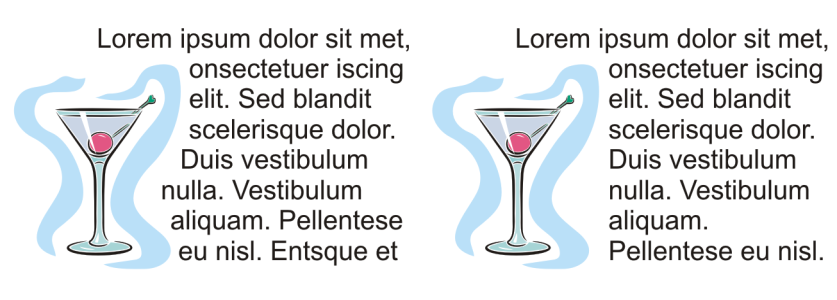Zawijanie tekstu
Kształt tekstu akapitowego można zmienić, zawijając go wokół obiektu, tekstu ozdobnego lub ramki tekstu. Tekst można zawijać według stylów zawijania wokół obrysu lub wokół prostokąta. W przypadku zastosowania stylów zawijania wokół obrysu tekst zawijany jest zgodnie z przebiegiem krzywizn obiektu. W przypadku stosowania stylów zawijania wokół prostokąta tekst zawijany jest względem prostokąta ograniczającego obiekt. Można też dostosować odległość między tekstem akapitowym i obiektem lub tekstem, a także usunąć dowolny wcześniej zastosowany styl zawijania.
Tekst zawinięty wokół obiektu przy użyciu stylu zawijania wokół obrysu (po lewej) oraz stylu zawijania wokół prostokąta (po prawej)
Aby zawinąć tekst akapitowy wokół obiektu, tekstu ozdobnego lub ramki tekstu
Wokół zaznaczonego obiektu można zawijać utworzony wcześniej tekst akapitowy, stosując do obiektu styl zawijania i przeciągając ramkę tekstu nad obiekt.